Носимая электроника завоевала рынок. Яркие, стильные и удобные умные часы и браслеты полезны любому человеку, они помогают нам следить за здоровьем и физической активностью. Рассмотрим важный для покупателя вопрос: как включить и настроить фитнес-браслет после покупки?
Принцип работы фитнес-браслета
Гаджеты оснащены специальными датчиками, которые реагируют на конкретные показатели и фиксируют необходимые сигналы. При помощи анализа полученной информации, например, замеров сердечных сокращений, часы могут выдать частоту вашего пульса. Также они способны вычислить фазы вашей активности и неактивности и многое другое. За счет синхронизации со смартфоном, можно посмотреть на телефоне через приложение:
- пройденное расстояние
- количество потраченных калорий
- уровень кислорода
- кровяное давление
- скорость движения и т.д.
На основании полученной информации гаджет выводит данные о вашем здоровье, качестве тренировки, сна и многое другое. Информация может поступать как на сами часы, так и на телефон в зависимости от модели устройства.
ФИТНЕС-БРАСЛЕТ М6. SMART BAND 6 — ОБЗОР и ПЕРВАЯ НАСТРОЙКА (39 ЦИФЕРБЛАТОВ!)
Как правильно и на какой руке носить фитнес-браслет?
Для снижения погрешности показаний фитнес-браслета необходимо придерживаться правил его ношения. Нет обязательного требования, на какой именно руке носить электронные устройства, но для корректной работы гаджета рекомендуют носить его на руке, которая менее активна — если вы левша, лучше носить часы на правой руке.
На заметку! Количество пройденного пути рассчитывается не исходя из количества выполненных шагов, а из количества взмахов рук. Так как при подсчете шагов учитывается количество взмахов руками, а не то, сколько вы сделали движений ногами, и обычно ведущей рукой жестикулируют больше, следовательно, датчик может засчитать их как шаги и выдать неверный результат.
Это распространяется и на измерение сердечных сокращений, кровяного давления, ЭКГ. Для корректного получения этих данных необходимо, чтобы мышцы запястья были максимально расслаблены, поскольку у ведущей руки они напряжены, и из-за этого мы можем получить недостоверный результат. Поэтому рекомендуется носить фитнес-браслет на неактивной руке.
Для часов с расширенными опциями, например, записью ЭКГ, замером артериального давления, данный нюанс имеет весомое значение. Эти гаджеты имеют светодиод, просвещающий кожные покровы и мышцы. Более сложные по функционалу гаджеты оснащены сверхчувствительным датчиком, который способен выявлять степень наполненности сосудов. Для получения наиболее достоверных результатов фитнес-браслет следует размещать на расстоянии 2-3 см от линии сгиба кисти. Чем ближе часы к ладони, тем выше погрешность получаемых данных.
Общие настройки для всех моделей
Синхронизация со смартфоном позволяет расширить возможности ваших часов. Если этого не сделать, то функционал заметно сузится. Перед подключением убедитесь в совместимости устройств между собой. Для этого нужно знать, какая у вас установлена версия программного обеспечения на смартфоне. Версии ОС и bluetooth указаны в инструкции к каждой модели браслета.
Порядок действий
1. Зарядить и включить браслет
Это самый первый и важный пункт для успешного подключения устройств между собой. Заряжают трекер через USB-шнур не более 2 часов. При восполнении уровня заряда браслет автоматически включится или это нужно сделать при помощи нажатия на кнопку (в зависимости от модели часов).
2. Включить Bluetooth
Включаем bluetooth на смартфоне через настройки или выпадающее меню. На фитнес-браслете bluetooth всегда активирован. Но есть модели, на которых его можно выключать, таким образом заряд расходуется медленнее. Речь идет о моделях, когда сопряжение не требуется.
3. Скачать и установить приложение
У каждой модели часов приложение свое. Для Android скачиваем с Google Play, а iOS – из App Store. Для удобства и быстроты поиска программы можно отсканировать QR-код из прилагаемой к часам инструкции. Следующий этап: прохождение регистрации/заполнение всех необходимых полей в приложении.
После успешной привязки часов к приложению потребуется ввод всех необходимых личных данных (рост, вес, цели и т.д.). Во избежание сброса результатов рекомендуется следить за уровнем заряда часов. Алгоритм подключения часов к Android и iPhone одинаковый. Через приложение можно настроить любой параметр браслета.
Как настроить популярные модели фитнес браслетов бренда SMARTERRA?
Модель FitMaster2
Включение фитнес браслета осуществляется следующим способом: нажмите и удерживайте сенсорную кнопку на экране браслета в течение 3 секунд, он начнет вибрировать. После включения устройства на экране трекера появится приветствие «Hello» и отобразиться время, заряд батареи и дата.
Сопряжение. Необходимо зайти в настройки приложения на мобильном телефоне, включить bluetooth, далее выбрать из списка устройство «Wristband», после чего появится надпись, что привязка браслета к смартфону произошла успешно.
Настройка фитнес-браслета. После того, как устройства связаны, нужно добавить личную информацию – это пол, вес, рост, ширина шага. Нажав кнопку синхронизации на домашней странице приложения можно синхронизировать данные телефона и часов. После завершения сопряжения дата и время на фитнес браслете будут соответствовать данным в вашем телефоне.
Модель FitMaster Color
Перед первым использованием девайс необходимо полностью зарядить. На это потребуется не более 2 часов. Включение происходит при помощи длительного нажатия на сенсорную кнопку. Настройка фитнес-браслета осуществляется по стандартной схеме:
Скачиваем и устанавливаем приложение на смартфон;
Для корректной работы приложения, даем разрешения на все запросы в процессе его установки.
Для подключения браслета включите Bluetooth. Поиск устройства осуществляется исключительно из приложения. Если вы все же подключили трекер через стандартный поиск bluetooth -устройств, то, перед подключением в приложении отмените сопряжение с ним.
Зайдите в приложение и кликните по кнопке меню в левом верхнем углу. Из выпавшего списка устройств выберите свое. После успешного подключения браслет синхронизирует дату, время, шаги, данные сна и пульса, давления с вашим смартфоном.
Модель Smarterra Pulsar
Включение браслета: нажмите и удерживайте около 3 секунд для загрузки вашего браслета. Нажимаем Выбор функции. Затем необходимо нажать и удерживать Подтверждение.
Когда браслет включен, bluetooth всегда находится в состоянии поиска. После запуска приложения перейдите в подключение устройств (enter more-connected devices), нажмите поиск (search), и выберите соответствующее браслету наименование устройства для успешного сопряжения с ним.
Модель SMARTERRA Fitmaster 3
Перед первым использованием устройства полностью зарядите его. Низкий заряд батареи приведет к выключению устройства и для автоматического включения питания потребуется зарядить его. Смарт-браслет включится после подключения к зарядному устройству и отключится самостоятельно. Время полного заряда устройства около 2 часов.
Обратите внимание, что зарядного устройства в комплекте с браслетом нет. Вы можете заряжать ваш браслет от USB-порта любого компьютера или ноутбука, а также от сетевого зарядного устройства с портом USB характеристик 5В 1А.
Включение фитнес браслета: в выключенном режиме приложите палец к кнопке включения на 3 секунды, пока не почувствуете вибрацию. Устройство включено! Сопряжение телефона и часов возможно лишь через приложение. Открываем программу на смартфоне, входим в раздел «Настроить», далее «Сопряженное оборудование». Выбираем из списка свой трекер согласно последним 4 цифрам МАС-адреса.
Использование фитнес браслета Fitmaster 3. Включите устройство. Удержание пальца на кнопке включения более 5 секунд может вызвать ошибку в работе устройства. Пользователь может изменить настройки включения в приложении телефона. Приложите палец к кнопке включения, чтобы протестировать приложение «Сердечный ритм». Другие приложения можно запустить или выключить, нажав на главную кнопку.
Модель SmartLife Alcor
Перед первым использованием необходимо полностью зарядить часы. После снятия с зарядки они должны автоматически включиться. Если этого не произойдет, то необходимо удерживать кнопку питания в течении 3 секунд. Управление осуществляется через функциональную кнопку.
Настройка времени и других функций осуществляется как с телефона, так и через меню самого гаджета. Для успешного сопряжения устройств между собой не забываем включить bluetooth. Возможно потребуется активация bluetooth на самих часах при первом их включении. На часах находим раздел «Установки» и далее «Настройка ВТ».
Возможно ли отвязать фитнес браслет от одного телефона и подключить к другому?
Подключить гаджет к смартфону можно в любой момент. Привязка к конкретному гаджету не является постоянной. Если вы решили купить другую модель браслета, то отвязать старую не составит труда. Повторное переподключение устройств выполняется по той же схеме, что указано выше, при условии поддержки ОС. Кнопки перезагрузки на часах нет: чтобы это сделать, необходимо зайти через приложение на телефоне в раздел «Настройки», далее выполнить «Сброс настроек».
Источник: dzen.ru
Как подключить Mi Band к телефону и правильно настроить его
Фитнес-трекер Mi Band – один из самых популярных гаджетов компании Xiaomi. Им пользуются даже те люди, которые никогда бы не взяли в руки смартфон китайского бренда. Подобная популярность объясняется простотой носимого аксессуара и его функциональностью в соотношении с невысокой ценой. Чтобы получить доступ ко всем возможностям браслета, необходимо подключить Mi Band к телефону. Далее расскажем о том, как это можно сделать, и что понадобится для сопряжения.
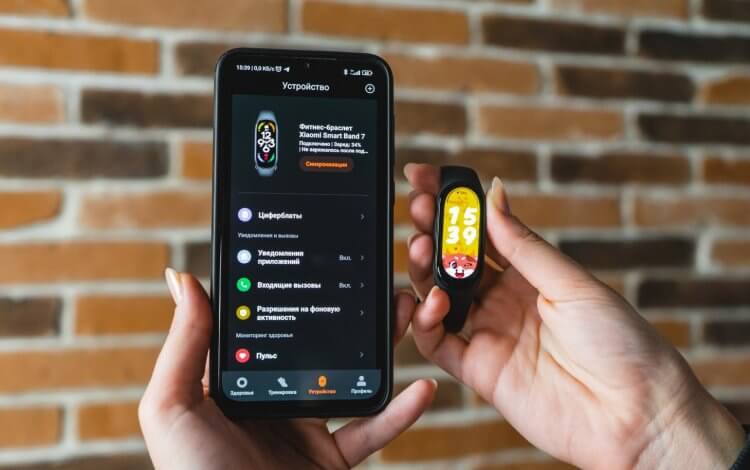
Для подключения Mi Band необходимо установить приложение Xiaomi
❗️ПОДПИСЫВАЙСЯ НА НАШ КАНАЛ В ЯНДЕКС.ДЗЕНЕ И ЧИТАЙ ЭКСКЛЮЗИВНЫЕ СТАТЬИ, КОТОРЫЕ НЕ ПОПАДАЮТ НА САЙТ
Приложение для Mi Band
Несмотря на то, что фитнес-трекер Xiaomi является типичным представителем беспроводных Bluetooth-устройств, его нельзя подключить к телефону без помощи вспомогательного софта. Браслету необходимо специальное приложение для настройки, обработки пользовательской информации и своевременного обновления прошивки. В 2022 владельцы смарт-браслетов обнаружили, приложение Mi Fit пропало с их смартфонов и забили тревогу. Но повода для паники не было. Просто его место заняли два других приложения, которые могут использоваться для сопряжения всех фитнес-трекеров Xiaomi:
- Zepp Life (ранее – Mi Fit). Приложение, которое пришло на смену Mi Fit в ходе обновления до версии 6.0.0. Zepp Life выглядит точно так же, как и его предшественник, а среди поддерживаемых устройств есть все экосистемные продукты Xiaomi, включая старый Mi Band 4 и новый Mi Band 7, а еще умные кроссовки и весы.
- Mi Fitness (ранее – Xiaomi Wear). Основное приложение для подключения браслетов Mi Smart Band. Характеризуется обновленным интерфейсом и ограниченным перечнем поддерживаемых устройств. На данный момент к Mi Fitness можно подключить только Mi Band 6 или Mi Band 7, однако со временем список будет пополняться.
Оба приложения доступны в Google Play, а еще у них схожий набор функций. Они позволяют не только выполнить первое подключение одного из браслетов Mi Band, но и осуществить дальнейшую настройку гаджета, выбрав понравившийся циферблат или отрегулировав работу датчика ЧСС. При этом Zepp Life и Mi Fitness отличаются внешне и обладают разными списками поддерживаемых устройств. Если вы пользуетесь одним из старых браслетов Xiaomi, то более предпочтительным выглядит первое приложение. При наличии Mi Smart Band 6 или Smart Band 7 стоит сразу выбирать Mi Fitness.
Как подключить Mi Band
Несмотря на то, что большинство фитнес-трекеров Mi Band может работать без смартфона, для первой настройки вам все равно понадобится вспомогательное устройство. Как минимум, для обновления прошивки. Чтобы подключить Mi Band, необходимо установить на телефон Zepp Life или Mi Fitness и действовать по инструкции:
- Убедитесь, что Mi Band заряжен.
- Запустите приложение, разместив браслет в непосредственной близости от смартфона.
- Войдите в Mi-аккаунт или в любую другую учетную запись (например, Google).
- Выдайте приложению все запрашиваемые разрешения, а также активируйте на телефоне Bluetooth и GPS.
- Перейдите в раздел «Профиль».
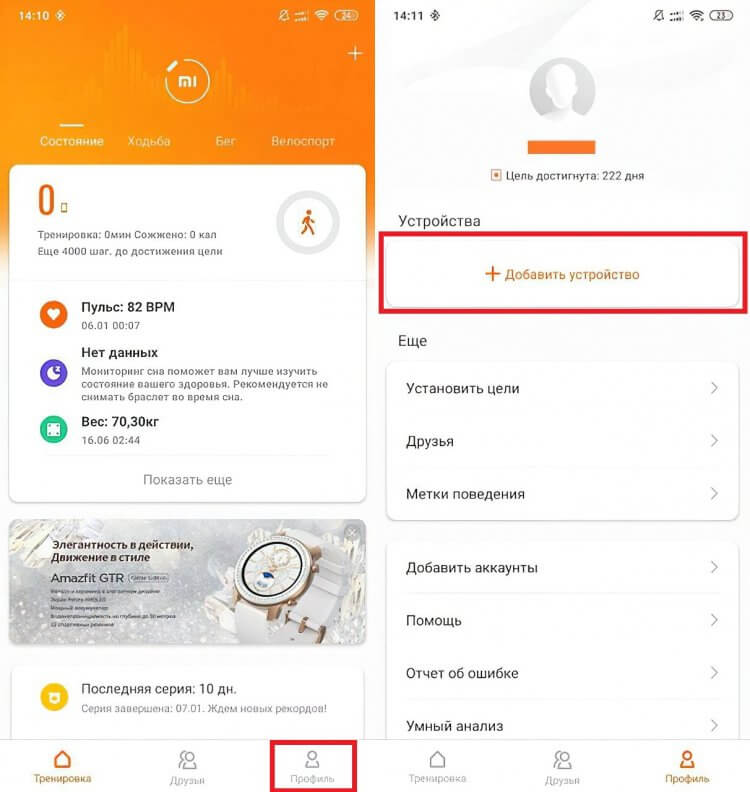
Для подключения браслета в Zepp Life необходимо пройти авторизацию
- Нажмите кнопку «Добавить устройства».
- Выберите «Браслет».
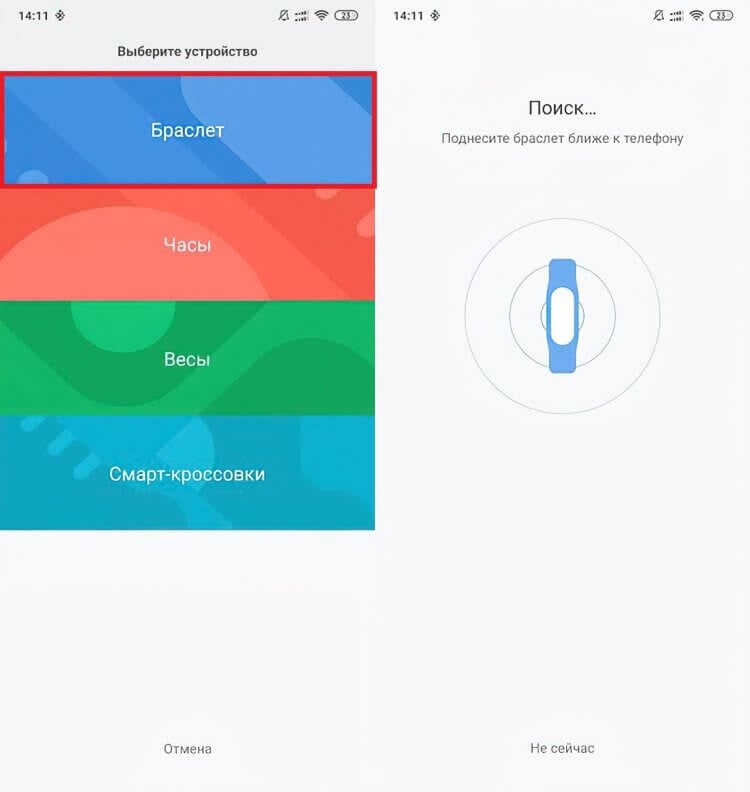
Также Zepp Life поддерживает другие умные устройства Xiaomi
- Поднесите смартфон к фитнес-трекеру и дождитесь, когда на экране Mi Band появится уведомление.
- Нажмите галочку на экране Mi Band, чтобы подтвердить сопряжение.

На экране новых моделей Mi Band появляется QR-код
Также стоит заметить, что новые модели фитнес-трекера, начиная с Xiaomi Smart Band 6, могут подключаться через QR-код. Он появится на экране браслета сразу после первого включения, а вам после выполнения седьмого шага понадобится выбрать опцию «Браслет имеет QR-код» и навести объектив камеры смартфона на дисплей аксессуара.
❗️ПОДПИШИСЬ НА ТЕЛЕГРАМ-КАНАЛ СУНДУК АЛИБАБЫ И ПОКУПАЙ ТОЛЬКО ЛУЧШИЕ ТОВАРЫ С Алиэкспресс
Рассмотренная выше инструкция актуальна для приложения Zepp Life (Mi Fit). Если вы решите воспользоваться программой Mi Fitness, то сможете выполнить сопряжение похожим способом, но вам не придется входить в Mi-аккаунт или проходить авторизацию в другой учетной записи:
- Включите браслет и разместите его рядом со смартфоном.
- Запустите Mi Fitness и выберите регион.
- Нажмите кнопку «+» на главном экране приложения.
- Выберите опцию «Добавить устройство».
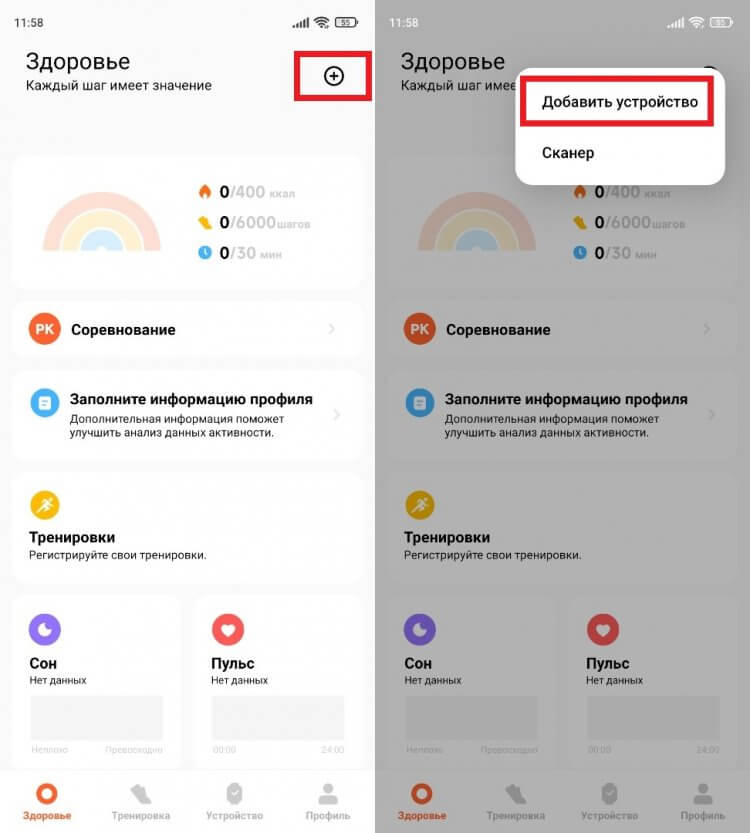
Внешне Mi Fitness сильно отличается от Zepp Life
- Дождитесь обнаружения браслета и нажмите на его название для завершения настройки.
- Если фитнес-трекер не отображается, подключите его вручную, нажав на кнопку «Добавить модель».
- Теперь остается выбрать модель своего браслета и завершить сопряжение.
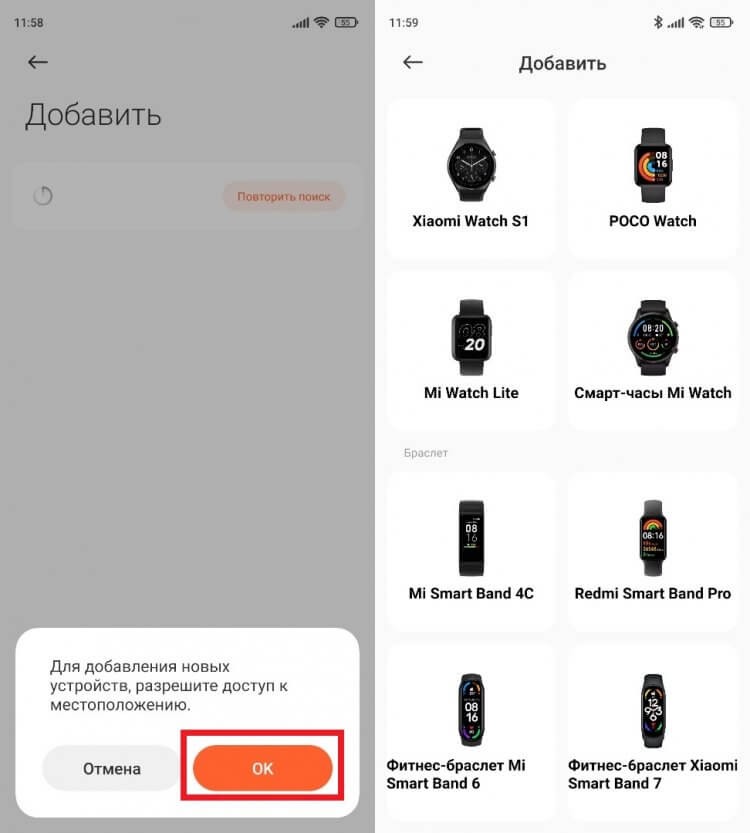
Через Mi Fintess можно подключить другие носимые аксессуары Xiaomi
В дальнейшем фитнес-трекер будет автоматически подключаться к смартфону и передавать данные при условии, что на мобильном устройстве активирован датчик Bluetooth.
Настройка Mi Band
После первого подключения фитнес-трекера Xiaomi к телефону вы можете свободно пользоваться браслетом, не переживая о том, что аксессуар забудет подсчитать шаги или сожженные калории. Но при желании можно выполнить дополнительную настройку гаджета. Для этого вам понадобится подключить Mi Band к смартфону через Zepp Life или Mi Fitness, а затем – выбрать его в разделе «Устройства».
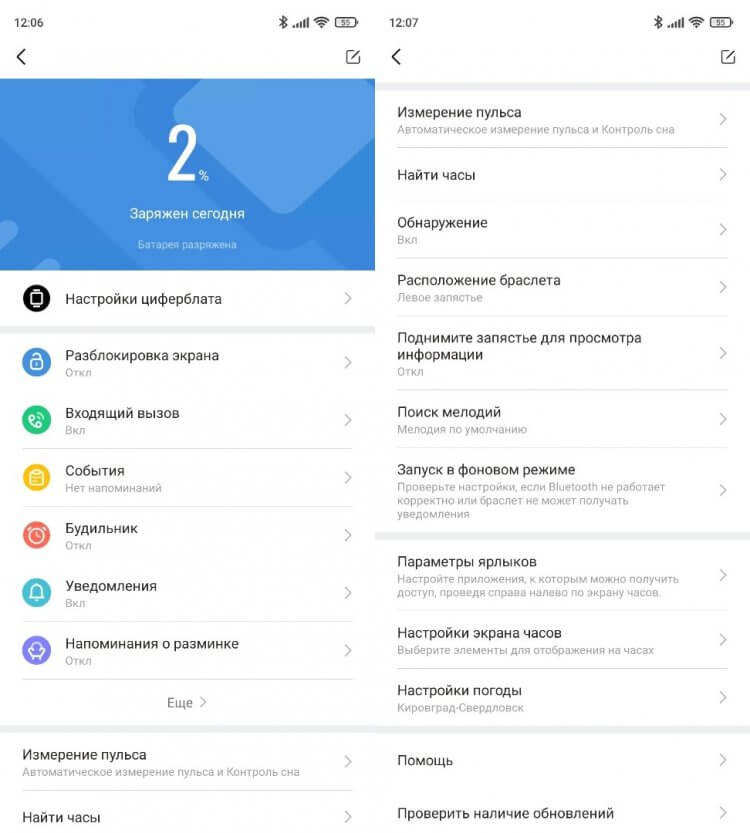
Список настроек может отличаться в зависимости от модели браслета
В разделе настроек будет доступен выбор циферблата, регулировка параметров разблокировки экрана и измерения пульса. Также здесь представлен ряд дополнительных опций. Например, через приложение можно найти браслет, если он затерялся в квартире. Кроме того, есть возможность проверки наличия обновлений или изменения региона для определения погоды.
Не подключается Mi Band
Фитнес-трекер Xiaomi отличается простотой в эксплуатации, однако у некоторых пользователей могут возникнуть проблемы в процессе его сопряжения со смартфоном. Если у вас не подключается Mi Band, сделайте следующее:
- Убедитесь, что браслет заряжен. В качестве профилактики подключите его к источнику питания.
- Проверьте активацию Bluetooth и GPS на телефоне, после чего повторите сопряжение.
- Убедитесь, что фитнес-трекер не подключен к другому смартфону. При необходимости отключите его в принудительном порядке через Zepp Life или Mi Fitness.
- Mi Band был настроен на вашем телефоне, но теперь не определяется, то вновь стоит попробовать отключить его, а затем – настроить заново.
- В крайнем случае выполните сброс настроек Mi Band.
❗️ПОДКЛЮЧАЙСЯ К НАШЕМУ ЧАТИКУ В ТЕЛЕГРАМЕ. ТАМ ТЕБЕ ОТВЕТЯТ НА ЛЮБЫЕ ВОПРОСЫ ОБ АНДРОИД И НЕ ТОЛЬКО
Если ни один из предложенных вариантов не помог, попробуйте подключить браслет к другому смартфону, чтобы понять, в чем заключается проблема: в телефоне или аксессуаре. Если Mi Band не удаётся подключить даже к другим устройствам, то с высокой долей вероятности ваш фитнес-трекер неисправен, и проблему не удастся решить без обращения в сервисный центр.
Как сбросить Mi Band
Одной из крайних мер при решении проблем, связанных с подключением фитнес-трекера Xiaomi, является сброс настроек Mi Band. Эту операцию можно выполнить без обращения к смартфону, сделав следующие:
- Отключите браслет от телефона, если ранее было настроено сопряжение.
- Откройте раздел настроек через меню фитнес-трекера (может скрываться во вкладке «Дополнительно»).
- Выберите опцию «Сброс настроек».
- Подтвердите выполнение операции.

Сброс настроек приводит к откату прошивки
После сброса остается еще раз попробовать подключить Xiaomi Smart Band к телефону, воспользовавшись стандартной инструкцией. Скорее всего, при новом сопряжении вам придется подождать несколько минут, прежде чем браслет обновится до последней версии прошивки.

Теги
- Браслет Mi Band
- Новичкам в Android
- Приложения для Андроид
- Фитнес-браслеты
Источник: androidinsider.ru
Как правильно подключить фитнес-браслет к телефону, действия пошагово

Фитнес браслеты
На чтение 9 мин Просмотров 106к.
Цифровая техника основательно вошла в жизнь современного человека. Особой популярностью сегодня пользуется группа спортивных гаджетов, созданных для контроля за частотой сердечного ритма, потраченными калориями и прочими жизненными функциями. Приобретая такой девайс, многие сталкиваются с тем, что не знают, как подключить фитнес браслет к телефону, и какие приложения для этого необходимы. Чтобы быстро разобраться с основными настройками и синхронизировать устройство со смартфоном, необходимо выполнить всего несколько несложных действий. Однако в зависимости от модели, эта процедура может иметь некоторые отличия.
Необходимые условия
Чтобы привязать телефон к фитнес-браслету, необходимо выполнить всего несколько условий. Во-первых, сам трекер должен быть заряженным. Во-вторых, на смартфоне должен быть включен Bluetooth или Wi-fi. Именно эти беспроводные способы передачи информации отвечают за синхронизацию и обмен данными между двумя устройствами.
Следующим шагом будет установка на телефон специального приложения. Для этого нужно выяснить, какая у смартфона операционная система и уточнить модель браслета. После этого у пользователя появится возможность привязать к фитнес-трекеру учетную запись и ввести необходимые данные: рост, вес, количество шагов и другую важную информацию.
Независимо от того, какую модель браслета предстоит подключать к смартфону, первым делом заряжают аккумуляторы обоих устройств. Телефон, который уже давно находится в эксплуатации, требуется только подзарядить. А вот новый фитнес-трекер надо полностью зарядить. В современных компактных устройствах применяются литий-ионные аккумуляторы. Они отличаются тем, что требуют особой подготовки перед первым применением.
Спортивный браслет сразу после приобретения необходимо полностью разрядить, а затем зарядить на 100 %. Желательно повторить эту процедуру еще раз. От этого будет напрямую зависеть его дальнейшая работа.
В качестве зарядника применяют специальный переходник с USB-выходом, который идет в комплекте. Все что нужно сделать, это:
- вынуть трекер из браслета;
- вставить в специальное гнездо шнура USB;
- второй конец вставить в разъем компьютера или ноутбука;
- оставить приблизительно на 1,5 часа.
Уровень заряда контролируется либо по экрану самого браслета, либо по подключенному телефону. По достижении 100 % трекер необходимо отключить от зарядника.

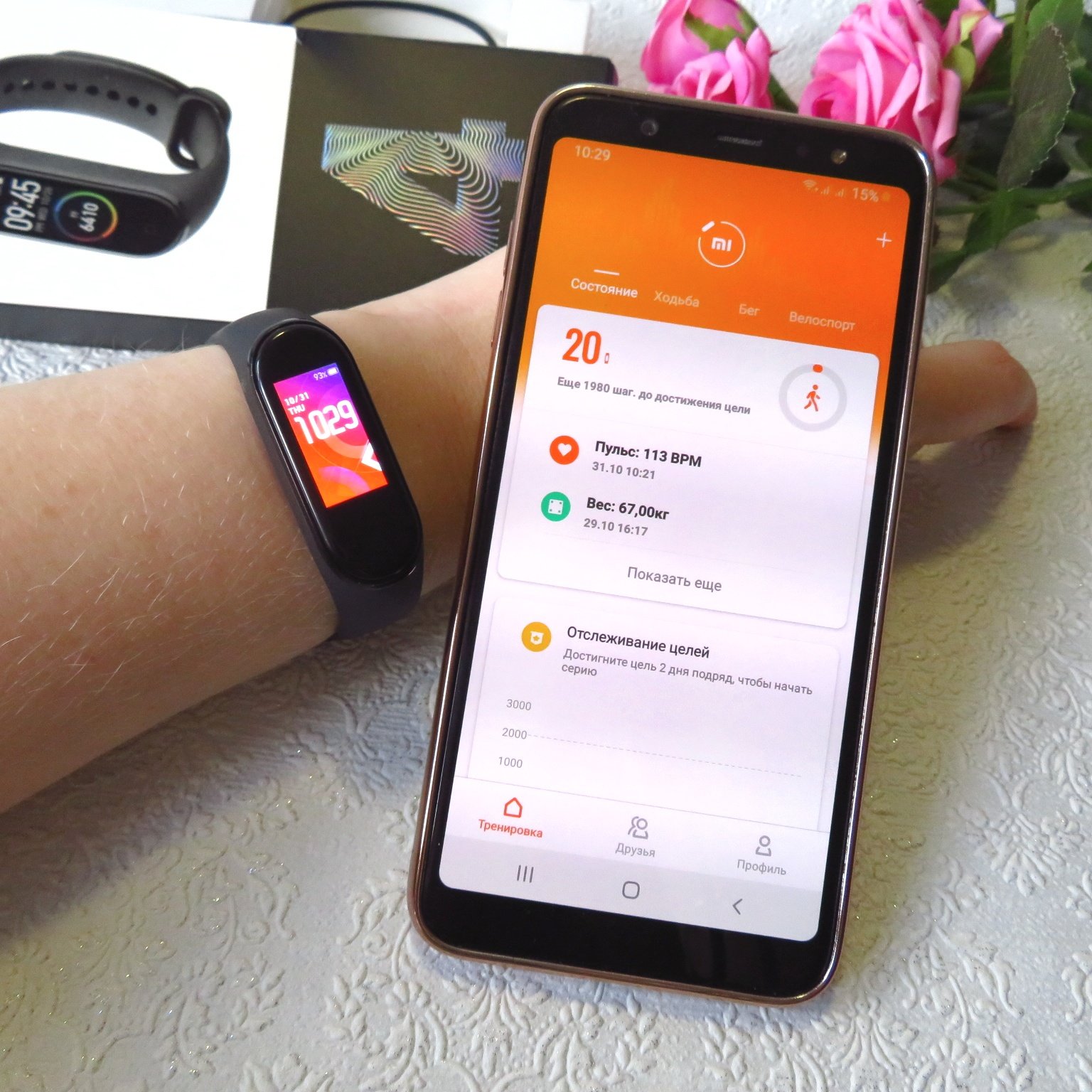


Инструкция по подключению
Разные операционные системы в телефонах предполагают различные процедуры синхронизации. Порядок действий определяется тем приложением, которое рекомендует компания, выпустившая смартфон. То же самое касается фитнес-браслетов.
Если на телефон установлена операционная система на базе android, то версия должна быть не ниже 4.4.
Для каждого устройства в зависимости от производителя подключение может быть разным. Однако в целом порядок действий носит общий характер:
- Скачать с официального источника (App Store или Google Play) мобильное приложение, соответствующее ОС.
- Пройти процедуру регистрации.
- Ввести необходимую информацию.
- Включить на обоих устройствах Bluetooth.
- Подключить браслет к телефону, для этого его необходимо поднести максимально близко к смартфону.
- После сопряжения трекер завибрирует.
Некоторые браслеты могут работать и без телефона, но при этом их функциональность в разы уменьшается.
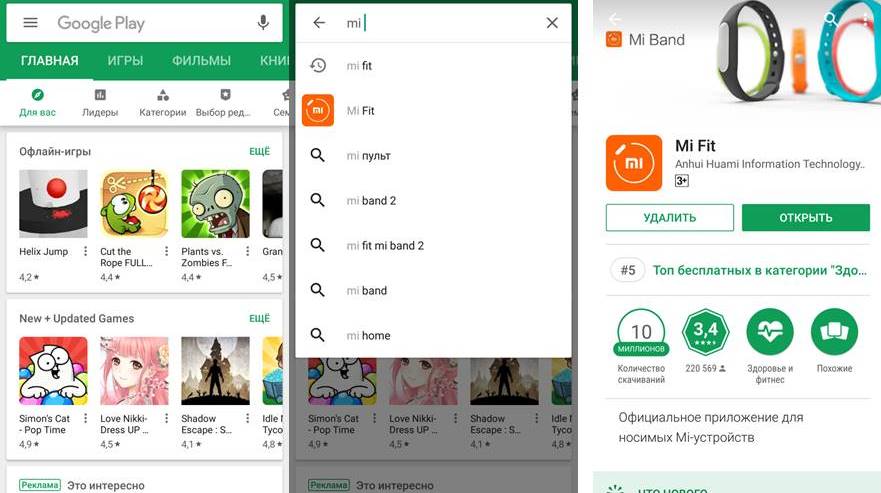
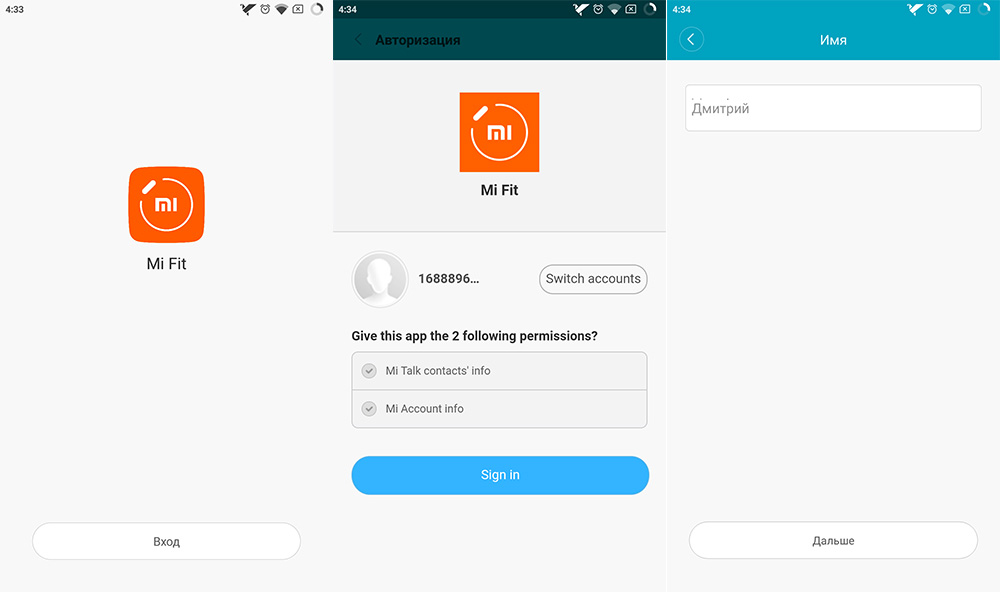
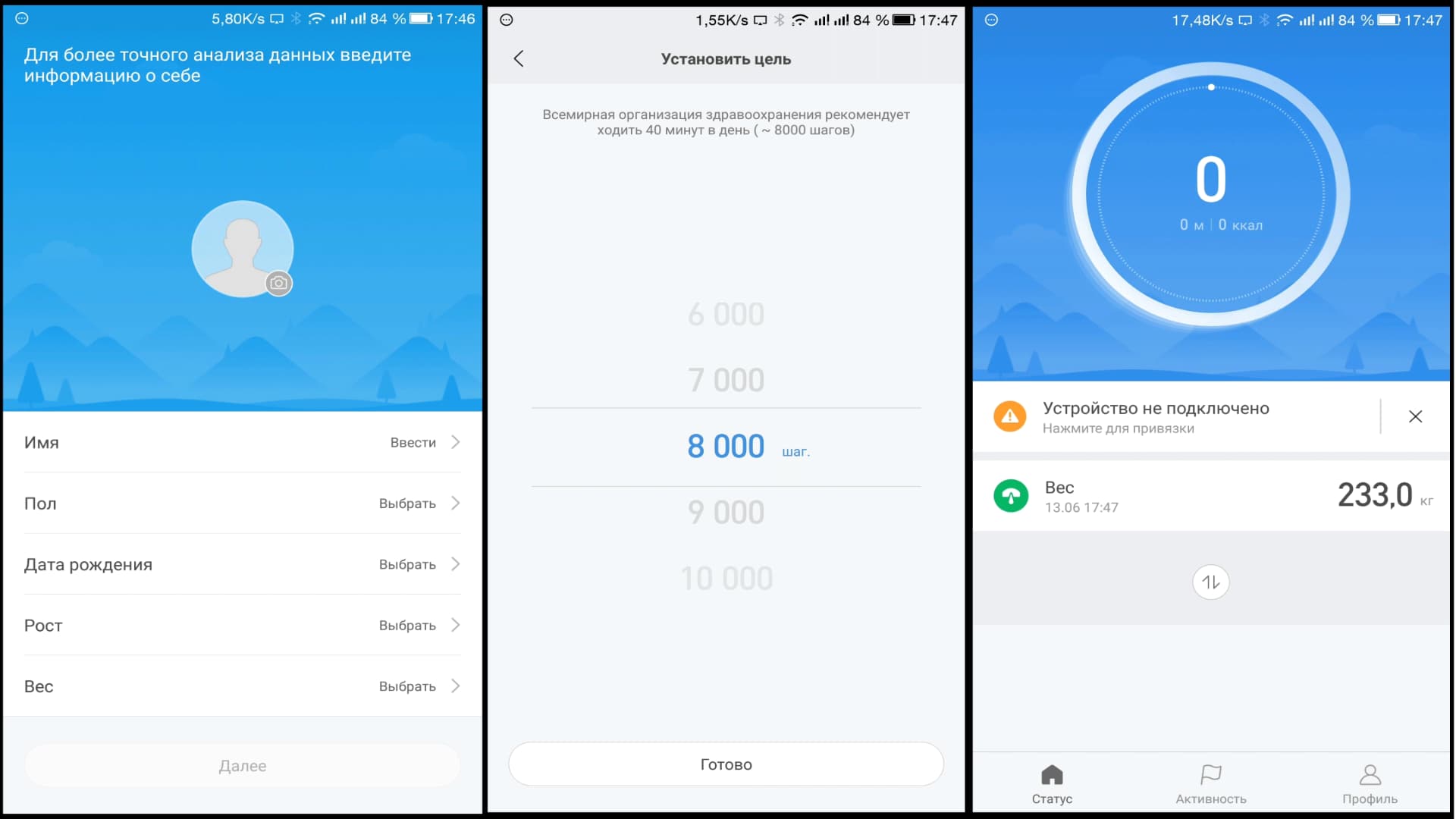
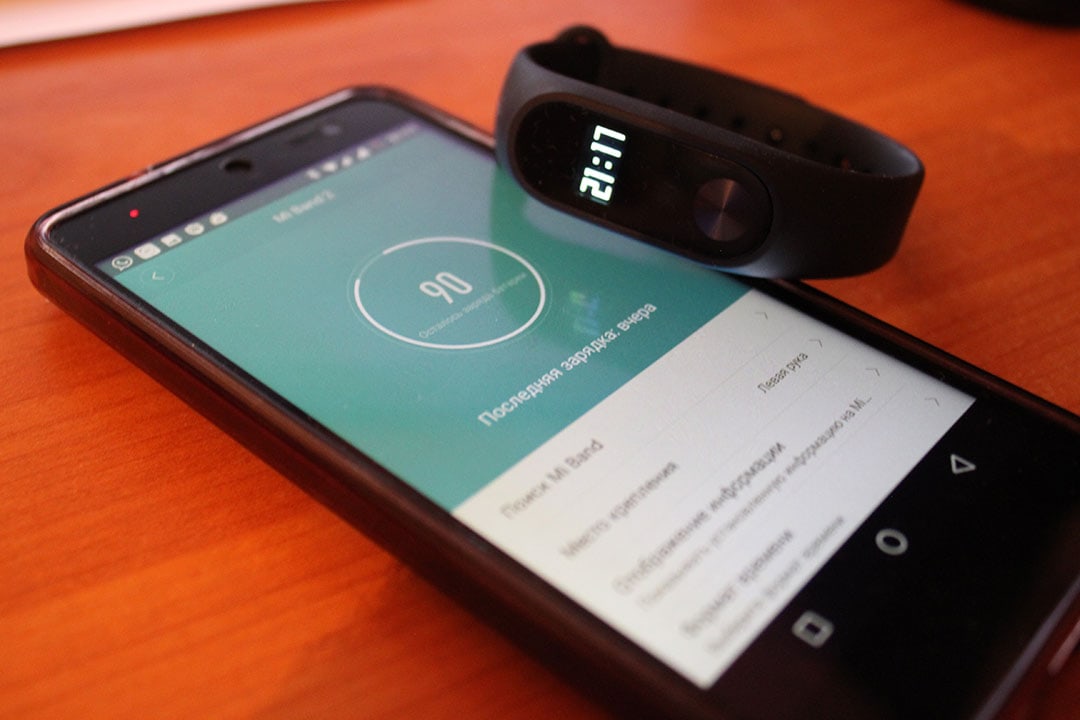
Нюансы сопряжения для разных ОС
Подключение фитнес-браслета к телефону выполняется в соответствии с инструкцией. Но нужно учитывать, что для каждой операционной системы существует свой алгоритм действий. Помимо этого разные компании предлагают «свои» приложения для синхронизации. К примеру, Xiaomi использует Mi Fit, Huawei — Huawei Health, а трекер от Samsung можно привязать к смартфону через Charm.
Андроид
Чтобы соединить фитнес-браслет с телефоном, работающим на базе операционной системы Андроид, следует предварительно в телефоне установить приложение Mi Fit, которое скачивается из официального магазина. Но следует учитывать, что для разных моделей гаджетов соединение будет выполняться по разным инструкциям.
Установив приложение, необходимо зарегистрироваться. После этого выполняется настройка гаджета:
- Потребуется указать свои личные данные – пол, рост, вес, возраст и другие параметры.
- Затем браслет необходимо включить, а в самом приложении выбирать устройство для подключения, то есть фитнес-трекер.
- Если в предложенном списке такого браслета нет, нужно найти на экране значок «+», кликнуть по нему, выбирать строку «Добавить», вкладка «Устройство», и строка «Добавить устройство».
- После этого нужно выбрать, какая умная вещь добавляется – часы, браслет или что другое. При отсутствии в предложенном списке нужной модели выбирается вариант «Моего устройства нет». Необходимо обновить список предложений, кликнуть «Добавить вручную» и дождаться, когда автоматически будет найдена нужная умная вещь.
- После подтверждения необходимости сопряжения связь будет установлена. Во время синхронизации браслет подносится к смартфону как можно ближе. Если Bluetooth на телефоне включен, то начнется соединение двух устройств.
- Когда браслет завибрирует, на нем нужно нажать кнопку. После установки всех обновлений процесс соединения — синхронизация двух устройств — считается выполненным.
- На последнем этапе можно приступать к настройке функций фитнес-браслета.
С операционной системой Android работают браслеты Xiaomi Mi Band, Huawei Band, Garmin Vivosport, Samsung Galaxy Fit и многие другие. Для подключения смартфонов Самсунг используются приложения Charm by Samsung и Samsung Health. Для привязки гаджета Honor потребуется приложение Huawei Wear.
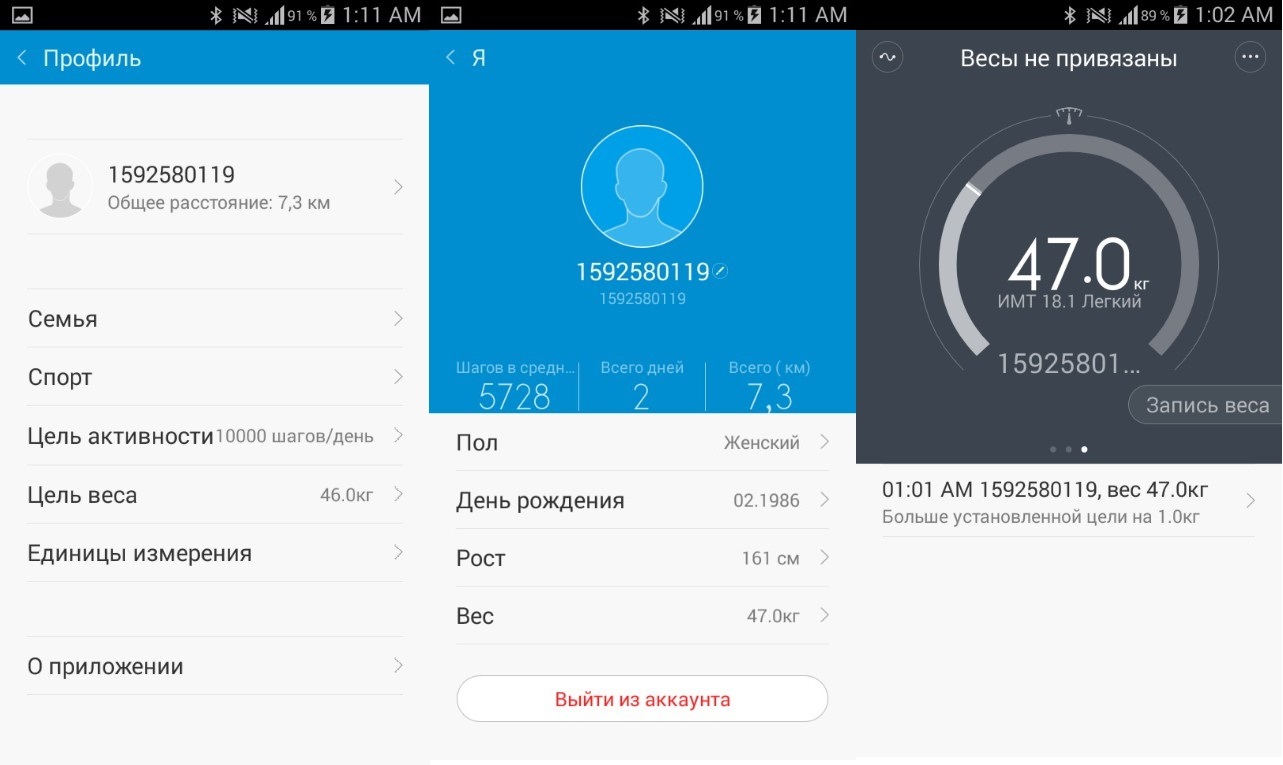
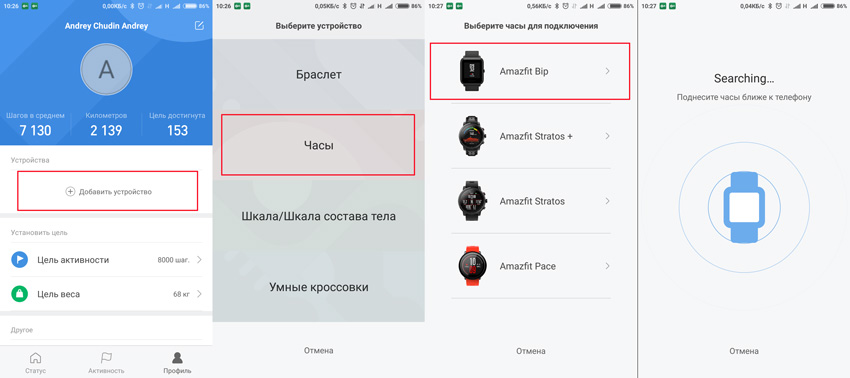
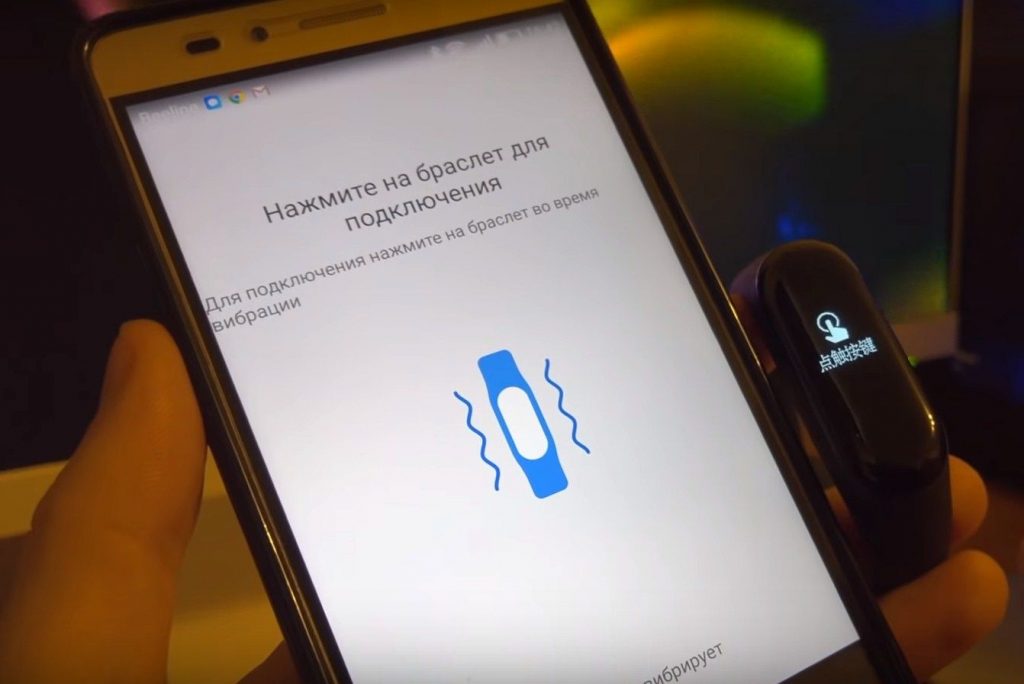
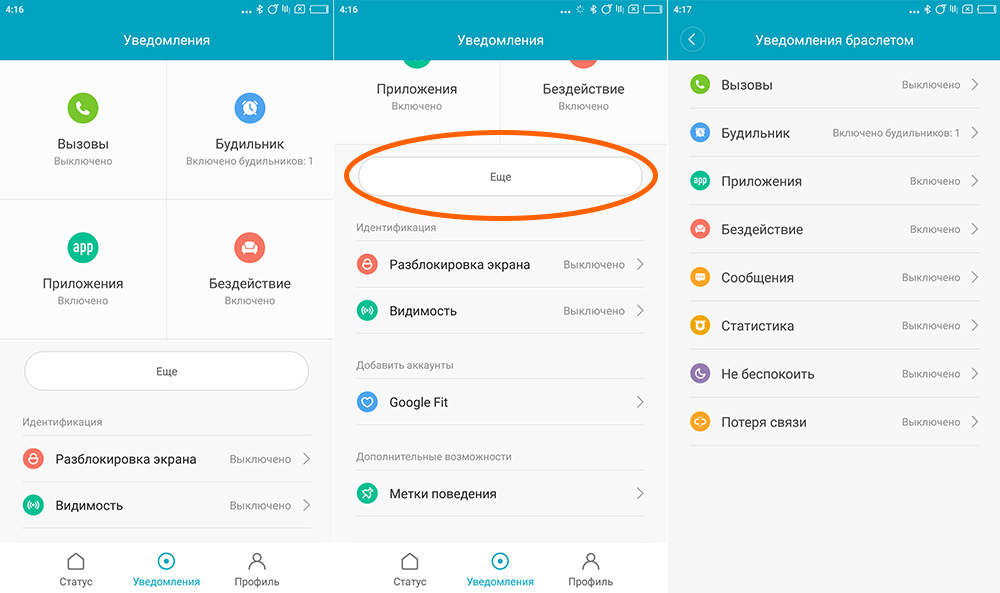
Айфон
Подключение спортивного браслета к айфону практически ничем не отличается от синхронизации в системе Андроид. В первую очередь скачивается и устанавливается приложение Mi Fit. В программе выполняется либо регистрация, либо авторизация. Эти процедуры проводятся в приложении Mi Fit, через аккаунт Mi, либо с помощью Gmail, Facebook и китайского WeChat.
Пользователи, которые впервые регистрируются, должны будут ответить на все вопросы программы относительно личных антропометрических данных. Это необходимо для корректной оценки самочувствия при переменных физических нагрузках. В случае введения неточных параметров вся последующая статистика будет отображаться некорректно.
iPhone может работать в связке с браслетами моделей HUAWEI Band 4, Samsung Galaxy Fit, Intelligence Health Bracelet M3, Ѕmаrt Вrасеlеt М3 и целым рядом других устройств.

Windows Phone
Фитнес-браслет, созданный для операционной системы Windows Phone — на рынке большая редкость. Та же фирма, что разработала эту операционную систему, выпускает дорогой трекер Microsoft Band 2. Вариант подешевле — Fitbit Charge HR. Однако пользователи этого устройства часто отмечают проблемы с обновлением операционной системы и приложениями.
Существует также браслет Misfit Flash, который можно носить не только на руке, но и прикреплять к одежде.
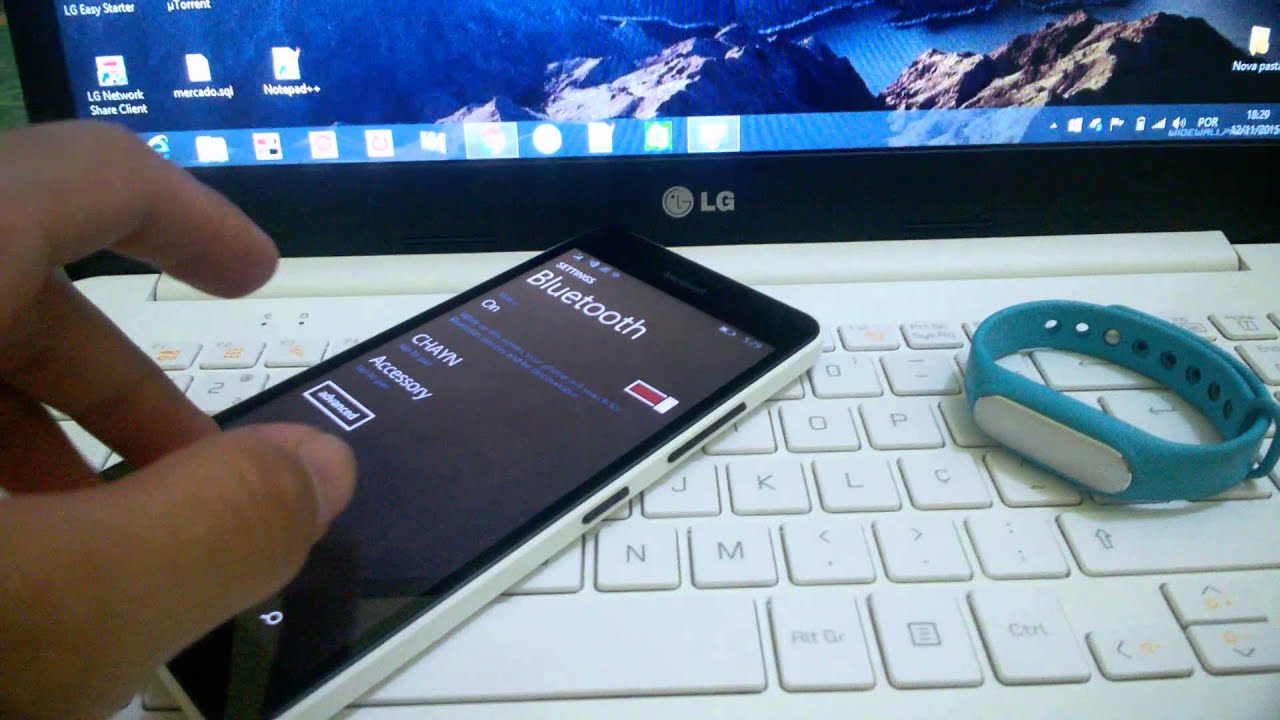
Секреты присоединения китайских фитнес трекеров
После приобретения китайского устройства пользователь обнаруживает в упаковочной коробке инструкцию на соответствующем языке. В некоторых случаях она может быть на русском, но очень краткая. Как правило, понять по ней что-либо трудно.
Настроить фитнес-браслет можно как с помощью телефона, так и без него. Синхронизация выполняется через фирменное приложение. Но существуют и альтернативные варианты от других фирм, которые тоже можно использовать. Самые популярные: Amazfit Stratos и Amazfit Pace. Управление браслетом и переключение его функций осуществляется короткими и длинными нажатиями на кнопку, расположенную в нижней части дисплея.
Перед началом синхронизации браслет должен быть заряжен. Чтобы найти и установить нужное приложение можно воспользоваться QR-кодом, который размещен либо на упаковочной коробке, либо на самом гаджете. Код появляется на экране браслета. После его сканирования пользователь сразу попадает на нужную страницу приложения. Здесь же появится страница с пошаговой инструкцией, которая начинается с выбора языка общения.
Некоторые приложения при регистрации требуют указать китайский номер телефона. В этом случае можно попробовать выполнить регистрацию не со смартфона, а на сайте или через электронную почту.
После этого можно приступать к непосредственной настройке браслета. Однако стоит учитывать, что большое число заявленных функций существенно увеличивает нагрузку на источник питания. Соответственно, аккумулятор быстрее разряжается. Для полной его зарядки потребуется в среднем 2 часа.
Спортивные часы к телефону подключаются по той же методике, что и фитнес-браслет.

Возможные проблемы и способы их решения
В тех случаях, когда браслет не подключается к телефону и не получается сразу выполнить подключение, нужно выполнить комплекс проверочных действий. Чаще всего причиной этого является отключенный Bluetooth. Сообщение об этом должно появиться на экране браслета. Чтобы устранить проблему, его необходимо включить (у разных моделей может быть свой способ активации).
Иногда случается, что модуль Bluetooth смартфона вышел из строя, а хозяин этого вовремя не заметил. Для проверки нужно попытаться связать телефон не с браслетом, а с другим устройством. Если и в этом случае связь не устанавливается, нужно попробовать перезагрузить телефон.
Причиной отсутствия связи может быть источник мощной помехи, например, работающая СВЧ-печь — нужно отойти от нее подальше, и снова все проверить. Иногда соединение не устанавливается из-за того, что в двух устройствах стоят разные версии Bluetooth. В худшем случае придется обратиться в сервисный центр.
С какими еще проблемами может столкнуться пользователь:
- Если на браслете нелегальная прошивка, то связь установить не получится. Тот же эффект будет при несвоевременном или неудачном обновлении программного обеспечения на смартфоне. Поэтому крайне важно следить за регулярностью обновления программ.
- В случае если связь теряется во время работы, причиной может быть разрядка аккумуляторов либо слишком большое расстояние между браслетом и телефоном.
- Иногда причина кроется в несогласованности программного обеспечения на двух устройствах. В этом случае можно попытаться сбросить настройки к заводским либо переустановить программное обеспечение.
Много неприятностей происходит по причине явного брака. Это происходит из-за того, что на рынке много подделок, которые трудно отличить от авторизованных брендов. Выбирая такое устройство, нужно быть крайне внимательным. В противном случае можно приобрести браслет, изготовленный с нарушением технологии производства (с некачественными комплектующими и множеством программных ошибок).
Обладание качественным фитнес-трекером принесет много пользы и удовольствия владельцу. Главное – грамотно настроить нужные функции и синхронизировать его со смартфоном. При правильном применении такое устройство станет незаменимым помощником в повседневной жизни.

Видео
Источник: sport-snaryazhenie.ru